Telefon tamamen flaş nasıl yapılır. Android'i terk etmeden akıllı telefonunu Flash, güncelle ve ayarla
Telefon yazılımı yazılımüretim sırasında mikroçip üzerine kuruludur. Bazen bir akıllı telefonu geri döndürmek için bir ihtiyaç vardır. Yani, cihazın işletim sistemini güncelleyin. Neden ona ihtiyacın var? Akıllı telefonla çalışırken çeşitli işletim sistemi çökmeleri meydana gelirse yeniden yanıp sönme gerekir. Veya cihazı ruslaştırmanız gerekirse. Her durumda, bir telefonla Android telefonun nasıl yanıp söneceği hakkında bilgi kesinlikle gereksiz olmayacak.
Akıllı telefonu doğrudan yanıp sönmeye devam etmeden önce hazırlık önlemlerinin alınması gerekir. Bu olaya çok sorumlu davranılmalıdır. Aksi takdirde, cihazda ciddi sorunlar olabilir. Bu yüzden, Android'i yükseltmeden önce, şunlara ihtiyacınız var:
- Akıllı telefonu şarj et. Araç yanıp sönme sırasında kapanırsa, istenmeyen sonuçlara yol açar ( sistem dosyalarıVeriler). Bu nedenle, cihazınızın maksimumda şarj olduğundan emin olun. Veya, işletim sistemi yeniden kurulumu sırasında cihazı bir güç kaynağına bağlayın. O zaman cihaz kapanmaz.
- İşletim sisteminin güncel sürümünü özellikle cihazınız için güncelleyin. Bunu yapmak için, “Telefon hakkında” bölümündeki “Ayarlar” menüsünde depolanan bilgileri kullanın. Burada mevcut bellenimi, cihaz derleme numarasını, çekirdek sayısını vb. Görüntüleyebilirsiniz.
- Yeni bellenimi indirin. Alınan bilgileri kullanarak, İnternet'te yeni bir ürün yazılımı bulun ve indirin. İşletim sisteminin cihazınızın tüm özelliklerine uyması gerektiğini unutmayın.
PC üzerinden Flash cihazı
Bilgisayar kullanarak bir akıllı telefonu kendi kendine flaş etmek istiyorsanız, önce ilgili yazılımı PC'nize indirmeniz gerekir. Program, telefonunuzun markasına bağlı olarak seçilmelidir. Örneğin, bir Samsung akıllı telefonun sahibiyseniz, bu durumda, PC'nize Odin adlı bir yardımcı programı indirin ve yükleyin. Belirli üreticiler için yardımcı programların ayrıntılı bir listesi:
- Lenovo - Flash Aracı;
- Sony - Flashboot;
- LG - KDZ Güncelleyici HTC;
Fastboot adlı yazılımı kullanacağız. Nexus veya HTC şirketinin cihazlarını kullanan kişiler için uygundur.
Yanıp sönme için talimatlar
Fastboot programını İnternet'te bulup bilgisayarınıza indiriyoruz. İndirilen dosyalar sistem diskinin C kökünde açılır. Sonuç olarak, dosyanın yolu C: \\ Android gibi görünmelidir. İndirilen yardımcı program iki klasördür. Araçlar adlı dizinde, sistemi güncellemek için gereken yardımcı programlar bulunur. Sürücü klasöründe, adından da anlaşılacağı gibi sürücülerdir. 
Bir sonraki adım, yazılımı USB kablosuyla bilgisayara bağlamaktır. Bilgisayar cihaza bağlandıktan sonra, sürücülerin otomatik kurulumu başlayacaktır. Ancak, bazen aygıt bağımsız olarak yakacak odun bulamamaktadır. Bu durumda, üreticinin resmi web sitesine gidin ve işletim sisteminin en son sürümünü oradan indirin. Android'in indirilen sürümünün telefonunuzun tüm özelliklerini karşılaması gerektiğini unutmayın. Uygun işletim sistemini indirdikten sonra, onu .zip türünde bir arşiv olarak Araçlar'a bırakın.
Android'i PC üzerinden yanıp sönmeden önce, mobil cihazınızdaki sözde açılış yükleyicisinin kilidini açmanız gerekir. Bunu yapmak için açın komut satırı. Bunu yapmak için, standart Run yardımcı programı açıldıktan sonra sıcak R + Win kombinasyonuna basın. Satırda cmd olarak kullanıyoruz ve sonra Enter tuşuna basın. Windows ekibinin penceresi açıldı. 
Terminal cd C: \\ Android \\ Tools yazıp Enter'a basın. Araçlar bölümüne taşınacaksınız. Fastboot devices komutunu etkinleştirmeniz gerekir. Bundan sonra, konsol mobil cihazınızın kodunu gösterecektir. Bu, yardımcı programın aygıtı belirlediğini ve doğrudan işletim sisteminin yanıp sönmesine devam edebileceğinizi gösteriyor. Hat cihazı beklerken ortaya çıktıysa, akıllı telefonun bulunamadığı anlamına gelir. Aygıt kodunu almak için sürücüleri yüklemeniz gerekir. 
Gadget'ınızdaki Android işletim sistemini güncellemek için fastboot update komutunu kullanmanız gerekir. Hızlı güncelleme güncellemesine girin ***, Konsola sıkıştırın ve Enter düğmesine tıklayın. *** yerine dosya adını ile ayarlamalısınız hazır ürün yazılımı. Sistem güncelleme işlemi belli bir süre alır. Bellenim yeniden yüklendikten sonra cep telefonunu yeniden başlatmanız gerekir.
Firmware üzerinden kurtarma
Bilgisayarsız bir Android telefonunu flaşlamanın başka bir yolu var. Yöntemin özü, özel veya standart Kurtarma kullanmaktır. Bu nedenle, Android'i güncellemek için, İnternet'te cep telefonunuzun özelliklerine uygun bir ürün yazılımı arayın. Bundan sonra işletim sistemini indirin ve kök dizine aktarın. dosya sistemi Gadget. Özel Kurtarma özelliğini kullanmak istiyorsanız, akıllı telefonunuza TWPR veya CWM yükleyin (uygulamaları ücretsiz olarak indirebilirsiniz. Pazar oyna).
Bundan sonra, cihazı yeniden başlatmanız ve kurtarma moduna girmeniz gerekir. Farklı akıllı telefonlardaki Kurtarma Modu farklı şekillerde etkinleştirilir. Hepsi üreticiye göre değişiyor. Kural olarak, kurtarma, Güç tuşlarına (akıllı telefonun açma / kapama düğmesi) + Sesi Azaltma (ses kısma tuşu) ile aynı anda basılarak etkinleştirilir. Kurtarma menüsüne gittikten sonra, yazılımı yüklemek için tasarlanmış bölümü açmanız gerekir. Standart kurtarma işleminde bu öğeye "harici depolama biriminden güncelleme uygula" denir. Özel Kurtarma için, TWRP’de “Install ZIP’i ve CWM’de -“ sdcard’dan güncelleme uygula ”yı seçmelisiniz. Kurtarma işleminde gezinme, Ses Kısma ve Ses Açma tuşlarıyla gerçekleştirilir. 
İstediğiniz öğeye tıkladıktan sonra, daha önce cihazınıza indirdiğiniz üretici yazılımının yolunu belirtmelisiniz. İşletim sistemini güncelleme işlemi başlar. Yanıp sönmeyi bitirdikten sonra, mobil cihazı yeniden başlatmanız ve özellikleri fabrika ayarlarına sıfırlamanız gerekir. Bunu yapmak için, akıllı telefonunuzdaki "Ayarlar" bölümüne gidin ve orada "Ayarları sıfırla" öğesini bulun.
ROM Yöneticisi üzerinden yanıp sönme
Bellenimi evde ROM Manager adlı bir program aracılığıyla yükleyebilirsiniz. Yardımcı program, aynı CWM ve TWRP'den farklı olarak, bellenimi güncelleme işlemini kolaylaştıran basit bir arayüze sahiptir. Ayrıca, programın birkaç ilginç özelliği var. Örneğin, yapabilir yedek kopya Firmware işlemi başarısız olursa, sistemi yeniden başlatın ve işletim sistemini orijinal durumuna getirin. Bu nedenle, Android telefonun kendisini ROM Yöneticisi üzerinden yakıp söndürmek için kök hakları. Unlock Root, Vroot, vb. Gibi özel uygulamalardan root alabilirsiniz. Ayrıca, akıllı telefonda özel bir kurtarma (aynı CWM veya TWPR) bulunmalıdır.
Yukarıdakilerin hepsine sahipseniz, bu durumda, ROM Manager uygulamasını Play Market veya Internet'ten indirip yükleyin. Sonra uygun bir ürün yazılımı ararız ve indiririz. Ardından ROM Yöneticisini çalıştırın ve aşağıdaki talimatları izleyin:
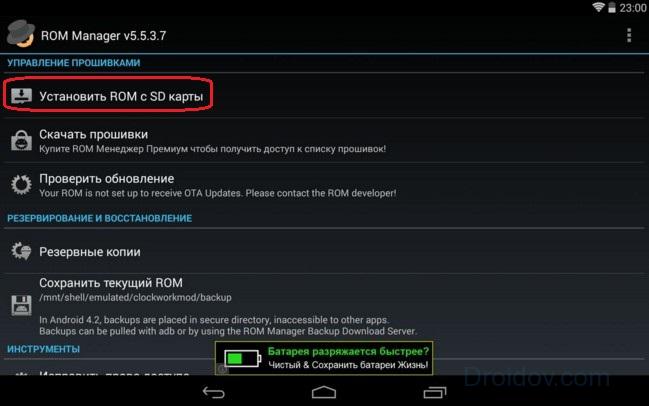
Sistem ROM Yöneticisi'nden nasıl geri yüklenir
İşletim sistemini yükselttikten sonra herhangi bir sorun yaşarsanız, geri dönen değişiklikleri geri alabilirsiniz. eski versiyon firmware. Bu, aşağıdaki gibi yapılır (önceden bir yedekleme yapmış olmanız şartıyla):
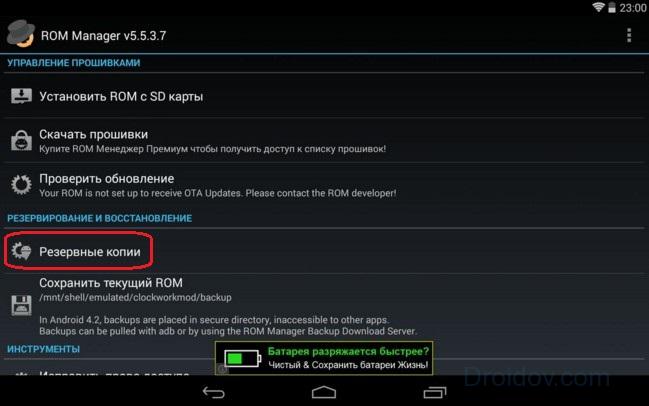
Telefonunuzun yazılımı hakkında herhangi bir sorunuz varsa veya bir şeyler çalışmıyorsa, yorumlarınızı bırakın. Ayrıca, yöntemlerden biri Lenovo örneğini kullanarak aşağıdaki videoda gösterilmiştir:
VKontakte
Birkaç yıl önce, bir Android akıllı telefonu köklendirme, yanıp sönme ve ayarlama gibi işlemler oldukça derin bilgi birikimi, yalnızca masaüstü Windows ile uyumlu özel araçlar ve çok fazla sabır gerektiriyordu. Bugün, her şey çok daha kolay hale geldi ve tüm bu işlemler akıllı telefon için doğrudan kullanılabilen özel bir yazılım kullanılarak gerçekleştirilebilir. Google oyun.
tanıtım
Normalde kurulum alternatif ürün yazılımı bozulmamış bir akıllı telefonda şöyle görünür: ilk önce akıllı telefon modelinizin çılgınlık bilgilerini Google'da buluyorsunuz, sonra gerekli araçları alıyorsunuz (Android SDK, adb, fastboot, scriptler), akıllı telefonu bilgisayarınıza bağlayın ve talimatları mümkün olduğunca doğru bir şekilde izlemeye çalışın. Her şey başarılı olursa, kök ve bazı durumlarda özel kurtarma konsolunun ekinde yer alırsınız.
Sonra, bellenimi yükleyin. Bunu yapmak için tekrar İnternete giriyorsunuz ve forumlarda dolaşıp yarım saat sürdükten ve uyumluluk bilgilerini okuduktan sonra, bellenim ile bir zip arşivi bulup indiriyorsunuz. Yine, akıllı telefonu bilgisayarınıza bağlayın ve ürün bilgisini üzerine atın. Ardından akıllı telefonu kapatın, açın, sesi kısın ve düğmeleri açın ve kurtarma konsoluna erişin. Ses seviyesi tuşlarını kullanarak menüde yürüdükten beş dakika sonra, belleniminizi bellekte bulup kurma komutunu verirsiniz.
Kurulum tamamlandıktan sonra, akıllı telefonunuzu yeniden başlatıp her şeyin işe yaraması için dua edersiniz. Masaüstü ekranda göründüğünde, rahatça nefes alıp verirsiniz ve hemen Google uygulamalarını ve çekirdeğini indirmeyi ve yüklemeyi unuttuğunuzu unutmayın. Bunun için internette yarım saat harcıyorsunuz, gerekli zip dosyalarını buluyorsunuz, onları hafıza kartına atıyorsunuz, sonra kurtarma konsolu, menüden dürtüp, kenetlenmiş parmaklar ile bekleyin ve işte masaüstünde ... kahretsin, başka bir tane yüklemelisiniz. bellenim ...
Tanıdık bir resim mi? Eğer evet ise, o zaman bu yazı tam size göre. Ondan, iki dakikada bir akıllı telefonunuzu bilgisayarınıza bağlayarak aynı şeyi on dakikada nasıl yapacağınızı öğreneceksiniz.
Ne istiyorsun ve ne alacaksın?
Yani, yepyeni bir akıllı telefon tuttuğunuzu varsayalım. Senin görevin CyanogenMod (bir seçenek olarak - AOKP, ParanoidAndroid veya popüler SuperVasyaAndroidModPlus) ve çekirdek franco.kernel yüklemek. Her ikisi de kurtarma konsolu üzerinden parlatılan zip dosyalarına dağıtılır. Ancak, normal konsol onları dijital imza eğrisi nedeniyle kabul etmeyecektir (“üretici bir imza değildir, elveda”). Bu nedenle, dijital imzalara dikkat etmeyen özel bir kurtarma konsoluna ihtiyacınız var. Bu ClockworkMod veya TWRP olabilir.
Ama! Özel bir kurtarma konsolu yüklemek için, dahili hafıza akıllı telefon, yani, kök gerekir. Ve "Nexus" olmayan cihazlarda root her zaman Android hack koruması kullanılarak elde edilir. İşlemin toplam resmi şöyle görünür: kök salmak -\u003e kurtarma konsolunun kurulumu -\u003e CyanogenMod firmware -\u003e firmware google uygulamaları -\u003e çekirdek üretici yazılımı -\u003e yeniden başlat -\u003e sevinç. Hepsini nasıl yapacağımızı görelim.
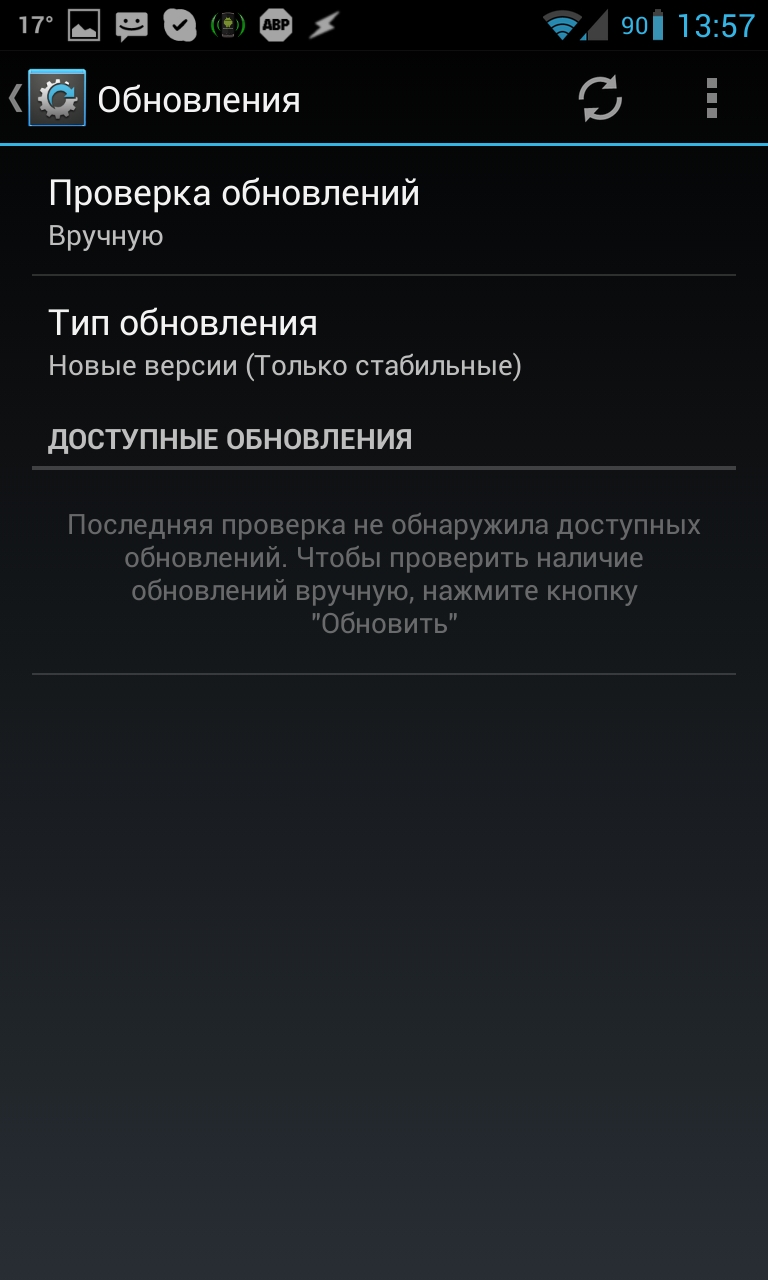
kök
Her şeyden önce, kök gerekir. Derhal şunu söyleyebilirim ki, akıllı telefonunuzu bilgisayarınıza bağlamak zorunda kalacak tek iş bu. Yapabileceğiniz hiçbir şey yok, Android güvenlik sistemi bir Android uygulamasının bunu yapmasına izin vermez. Öte yandan, tükürme de değmez, çünkü her şey çok hızlı ve acısız bir şekilde yapılır. Eylemlerin genel algoritması şuna benzer:
- “Ayarlar -\u003e Telefon hakkında” bölümünde telefona gidiyoruz ve “Şimdi bir geliştiricisin!” Mesajı gelene kadar çoğu kez “Yapı numarası” nı konuştuk. Görünür, ardından “Ayarlar -\u003e Geliştiriciler için” ve “Kene USB hata ayıklama ”(4.2'nin altındaki Android sürümü yüklüyse, hemen geliştirici bölümüne gidebilirsiniz).
- Bir USB kablosu kullanarak akıllı telefonu bilgisayara bağlıyoruz, telefonda "Medya Cihazı" (MTP) veya "Kamera" (PTP) seçeneğini seçip sürücülerin yüklenmesini bekliyoruz.
- İRoot uygulamasını indirin ve başlatın.
- "Bağlantıyı kontrol et ..." tıklayın.
- “Install ROOT” u tıklayın ve programın yazdıklarını yapın.
Ukraynalı geliştiricilere göre, iRoot altındaki herhangi bir akıllı telefon ile ilgili olarak hareket eder android çalışan 2.3-4.2.2 ve sadece Huawei cihazları değil, düşündüğünüz gibi, uygulamayı indirip çalıştırarak. Çalışmayı tamamladıktan ve birkaç yeniden başlattıktan sonra, SuperUser uygulaması akıllı telefonda ve tabii ki kök erişiminde görünmeli ve bu da kurtarma ve bellenim yüklememizi sağlayacak şekilde açılmalıdır.
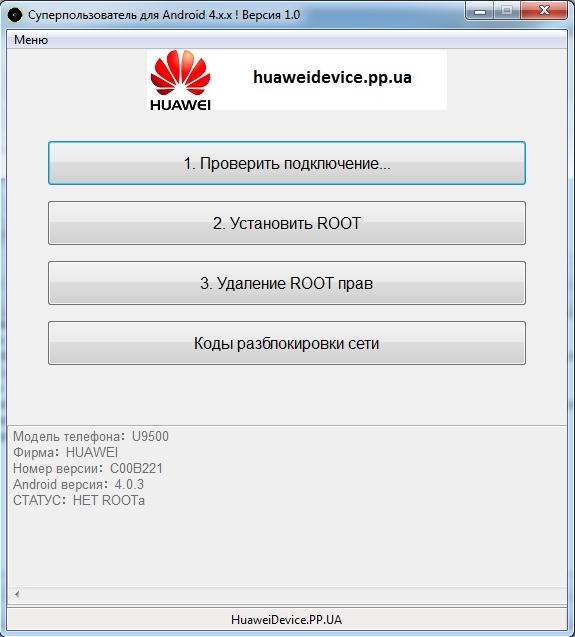
Kurulum kurtarma
Bu arada özel bir kurtarma konsolu kurmak çok kolaydır. Piyasada bunun için pek çok uygulama var, ancak Recovery-Tools, ROM Manager veya TWRP Manager kullanmanızı öneririm. Birincisi, yalnızca kurtarma ayarına yöneliktir ve aslında yalnızca iki düğmeden oluşur: “Flash Clockworkmod Recovery” ve “Flash TWRP Kurtarma". Bunlardan birine bastıktan sonra, bu kurtarma konsolu kurulur. Prensip olarak, hangisini kuracağınız önemli değil, tek fark TWRP'nin parmağınızla kontrol etmekte daha rahat olması, ancak bu işlevi de umursamıyoruz - ayarları arasında dolaşmıyoruz, ancak özel yazılımlara güveniyoruz.

Teoride, Recovery-Tools akıllı telefon modelinin kendisini belirlemeli ve konsolla doğru arşivi indirmelidir, ancak bu mekanizma her zaman çalışmaz ve veritabanı eksiktir. Bu nedenle, bir yedekleme seçeneği olarak, yalnızca ClockworkMod'u kurmak için tasarlanmış, ancak kapsamlı bir cihaz veritabanı içeren ROM Yöneticisi'ni kullanabilirsiniz. Yine, yapmanız gereken tek şey Kurtarma Kurulumu -\u003e ClockworkMod Recovery düğmesine tıklamak, telefon modelini onaylamak ve kurulumun tamamlanmasını beklemek.
Bu yöntem de işe yaramadıysa, akıllı telefonunuzun modeline dikkat etmeli ve Çince olup olmadığına bakmalısınız. Söylemeye gerek yok, süper ucuz çinli telefonlar bu şekilde yanıp sönemez. Hiç kimse onları üsse sokmayacak ve dahası da destek alacaklar. Bu nedenle, Çinlilerle ilgili olarak eski moda olan manuel kurulum yöntemini uygulamak zorunda kalacaksınız (ve o zaman bile, eğer bir şey taşınırsa bile çok şanslısınız).
Firmware yükleme
Akıllı telefon özel bir kurtarma konsolu ile donatıldığı için, bu model için mevcut olan herhangi bir ürün yazılımını kabul etmeye ve boğulmadan yutmaya hazırdır. Elbette biz kendimiz firmware aramayacağız. GooManager uygulamasını kullanarak bu işlemi otomatik hale getiriyoruz. Bilmeyenler için: Web sitesinde özel ürün yazılımı dağıtımının başından beri ortaya çıkmıştır. Başlangıçta, özel üretici yazılımının yazarlarının lisanslama kısıtlamaları nedeniyle kullanamadığı özel bir Google yazılımına (Gmail veya Market gibi) ev sahipliği yaptı, ancak daha sonra çeşitli bellenimlerin açık bir deposuna dönüştü ve bir süre sonra GooManager uygulaması otomatik olarak yüklenmesini sağladı. üretici yazılımı ve Google uygulamaları.
Bu uygulama, akıllı telefonun modeline dayanarak mevcut bir ürün yazılımı seçeneği sunması bakımından dikkat çekicidir. Sonuç olarak, bellenimi kendi başımıza aramak zorunda kalmayacağız ya da bazılarının çarpık olabileceğinden korkmayacağız. Genel olarak, uygulama ile çalışmak için algoritma şu şekildedir: “Başlat -\u003e Uyumlu ROM'lara Göz At -\u003e ada göre ürün yazılımını seçin (örneğin, aokp veya cm) -\u003e sürümü seçin -\u003e İndirmeye Başla -\u003e Sipariş ve flaş seçildi -\u003e Flash”. Hepsi bu kadar, bellenim indirilecek ve ardından otomatik olarak yüklenecektir. Akıllı telefon yeniden başlatılacak.
Google uygulamalarını yüklemek veya kesin olarak söylemek, daha da kolaydır: Boşluk paketlerini indirin -\u003e Evet -\u003e Sipariş ve flaş seçildi. Elbette, Gapps'ı önceden indirmek daha iyi olsa da, ancak daha sonra bellenimi indirip yüklemeye devam edin. Bu durumda, bellenimi kurmanın son aşamasında (Sipariş ve flaş seçili) boşluk paketini seçebilecek ve bellenimle birlikte kurulacak. Aynı anda birkaç paketin kurulumu sadece TWRP Kurtarma ile mümkündür; bu işlev ClockworkMod'da engellenir ve yalnızca ROM Manager yardımcı programının ücretli sürümüyle birlikte çalışır.
Ayrıca GooManager'ın varsayılan olarak bellenimi yüklemeden önce bir silme işlemi yapmadığını, ancak nasıl yapıldığını bildiğini unutmayın. Bu nedenle, her bir bellenim değişikliği, yani, son pencerede (“Sipariş & flaş seçildi” tıklandıktan sonra beliren) bir güncelleme ile değiştirilmek yerine, birinin yerine diğerinin değiştirilmesi, “Verileri sil (fabrika ayarlarına sıfırla)” seçeneğinin yanındaki kutuyu işaretleyin. Yani kaçacaksın olası sorunlar yükleme ve çalışma ile yeni üretici yazılımı.
Çekirdek kurulumu
Özel ürün yazılımına ek olarak, özel bir çekirdek de yükleyebiliriz. Bunu daha önce konularımızdan birinde detaylı olarak konuştuk. Kısaca, özel çekirdek akıllı telefon üzerinde daha ince bir kontrol sağlayabilir, performansını artırabilir ve pil gücünden tasarruf sağlayabilir, ancak her şey bellenimdeki kadar basit olmaktan uzaktır ve özel çekirdeğin yanıp sönmesini tavsiye etmem. Yazılım ile birlikte gelenlerle sınırlandırın.
Çekirdeği kurma kararı verilirse, Google Play'e bakmanın zamanı gelmiştir. Pek çok popüler özel çekirdek için, çekirdeği en kolay şekilde takabileceğiniz o sırada özel yönetim ve güncelleme yardımcı programları geliştirildi. posta istemcisi. Bu listeden iyi bilinen üç yardımcı program:
- francoKernel updater - “güncelleme” ve Nexus line cihazları için en ünlü çekirdeklerden birinin yapılandırıcısı Samsung galaxy Nexus, LG Nexus 4, Asus Google Nexus 7 ve Samsung Nexus 10). Ücretsiz sürüm yalnızca çekirdeği yükleyip güncelleyebilir, ancak daha fazlasına ihtiyacımız yok;
- Trinity Çekirdek Araç Kutusu, Samsung Galaxy Note II ve Galaxy S III ile aynı Nexus cihazlarını destekleyen Trinity çekirdeği için benzer bir çözümdür. Kurulum işlevine ek olarak, çekirdeğin tüm işlevlerini yönetmek için araçlar ve 114 ruble;
- GLaDOS Control pratikte önceki uygulamanın bir kopyasıdır, ancak bu sefer en popüler GlaDOS çekirdeği için değil (Galaxy Nexus ve Nexus 7). Ayarlama ve otomatik güncelleme için eksiksiz bir set içerir. 81 ruble değerinde.
Tüm bu uygulamalar, herhangi bir ekstra hareket olmadan üç çekirdekten birini yüklemenizi sağlar. Ancak, para harcamak istemiyorsanız veya herhangi bir yönetim uygulaması olmayan bir çekirdeği seçtiyseniz, çekirdeği doğrudan telefona indirerek ve aynı GooManager'ın yardımı ile yanıp sönerek durumdan çıkabilirsiniz. Bu böyle yapılır:
- Xda veya w3bsit3-dns.com adresine gidin, cihazınızı bulun, bir çekirdek seçin (evet, çok sayıda konu kazmak zorundasınız) ve telefonunuza indirin. Normalde, çekirdek 5-10 MB ağırlığındadır, bu nedenle beklemek uzun değildir ve bir kuruşa mal olur (Wi-Fi yoksa).
- Herhangi birini kurun ve çalıştırın dosya yöneticisi, hafıza kartındaki İndirme dizinine gidin, arşivi çekirdekli bulun ve tekrar bellek kartının kök dizininde bulunan goomanager dizinine kopyalayın.
- GooManager'ı çalıştırın, Flash ROM'lar öğesine tıklayın, çekirdeğin bulunduğu arşivin önüne bir onay işareti koyun, “Sırala ve seçili flaş” düğmesine tıklayın ve bir sonraki ekranda hiçbir şeyi değiştirmeden “Flaş” düğmesine basın.
Firmware, çekirdek ve boşlukları yükseltme
Bu noktada, zaten özel bir kurtarma konsoluna, özel ürün yazılımına, Google uygulamalarına ve özel bir çekirdeğe sahip olmalısınız; tam bir ev, ihtiyacınız olan her şey. Bununla birlikte, uzun süre bunun üzerinde oturmayacağız ve yakında Android'in yeni sürümüne dayanan yeni bellenim sürümleri, daha hızlı çekirdekler ve daha işlevsel kurtarma konsolları piyasaya sürülecek. Kısacası, güncellenmeniz gerekiyor. Ama nasıl?
Güncelleme için kendi araçları da var, ancak incelemelerine gitmeden önce birkaç özel nokta açıklayacağım:
- Kurtarma Konsolu istediğiniz zaman ve istediğiniz gibi güncellenebilir. Ayrı bir bölümde olduğundan, bu bölümü mahvetmiş olsanız bile, Android'i mahvetmeyeceksiniz. Tüm aynı Kurtarma Araçları, ROM Yöneticisi ve TWRP Yöneticisi'ni kullanarak yükseltme yapabilirsiniz.
- Çekirdek ayrıca ayrı bir bölümdedir ve ne zaman ve nasıl istersen güncellenebilir / değiştirilebilir, asıl şey Android sürümleriyle ve donanım yazılımı türleriyle uyumluluğu göz önünde bulundurmaktır. Yukarıda açıklanan yöntemler.
- Üretici yazılımı herhangi bir mendil olmadan güncellenir, ancak özel bir çekirdek kuruluysa, yeniden yüklenmesi gerekir. Google uygulamalarını yeniden yüklemek gerekli değildir.
- Başka bir ürün yazılımına geçiş, tam bir silme (fabrika ayarlarına sıfırlama) ve daha sonra Google uygulamalarının ve çekirdeğin yüklenmesiyle yapılır. Hafıza kartındaki dosyalar dışındaki tüm veriler kaybolacak (Helyum veya Titanyum Yedekleme kullanılarak bir yedekleme yapılarak bu önlenebilir).
Şimdi nasıl güncelleme yapılır. Kurtarma ve çekirdek, bir önceki bölümde gösterildiği gibi, özel bir yazılım yardımı ile veya nadir bir çekirdek kullanılması durumunda, kendiliğinden indirme ve bellenimi manuel olarak günceller. Bellenimi güncelleyebilirsiniz. farklı şekillerde. Donanım yazılımı GooManager kullanılarak kurulmuşsa, goo.im deposunda yeni bir sürüm göründüğünde, yeni sürümü indirip yükleyebileceğinize tıklayarak bir bildirim alırsınız. Hiçbir veriyi ve uygulamayı kaybetmeyeceksiniz, sadece çekirdeğin yeniden yüklenmesi gerekecek.
CyanogenMod, sizi yeni sürümün sürümleri hakkında otomatik olarak uyaran ve indirme ve yükleme olanağı sunan kendi güncelleme mekanizmasına sahiptir. Varsayılan olarak, yalnızca kararlı bellenim sürümleriyle çalışır, ancak uyarılar, gece sürümlerinin yayımlanmasından sonra geleceği şekilde yeniden yapılandırılabilir. Bunu yapmak için, "Ayarlar -\u003e Telefon hakkında -\u003e CyanogenMod Güncelle" ye gidin. “Güncellemeleri kontrol et” seçeneğinde, “Güncelleme türü” seçeneğinde “Günlük” seçeneğini seçin - “Yeni sürümler (Gece yapımları dahil)”.
Bu güncelleme yöntemindeki tek sorun, her bellenimin yaklaşık 200 MB ağırlığında olacağıdır - her gün veya haftada birkaç kez güncelleme yaparsanız pahalıdır. Bu nedenle, tüm arşiv yerine yalnızca değiştirilmiş ürün yazılımı bileşenlerine sahip yamaları indirmenize izin veren CyanDelta aracını kullanmanızı öneririm. Bu aracı kullanırken, her güncelleme sadece 2-10 MB olacaktır, böylece hücresel bir ağ bile pompalamaya uygundur. Kullanımı son derece basittir: ilk lansmandan sonra, yazılım tüm bellenimi indirmeyi teklif eder (yamalar gelecekte üst üste bindirilir), bundan sonra arka planda kalır ve güncellemeleri size bildirir.
yedek
Kendinizi donanım yazılımının olası kurulum eğrisinden korumak için düzenli olarak yedekleme yapmalısınız. Bunu yapmak için, iki ana araç türü vardır: yedekleme uygulamaları için Helyum ve Titanyum Yedekleme uygulamaları ve özel işlev Nandroid adı verilen özel kurtarma konsolları. İkincisi, akıllı telefonun tüm bileşenlerinin tam bir fotoğrafını çekmesidir, böylece herhangi bir işlemden sonra akıllı telefon, tüm ayarlar, uygulamalar, kişiler ve mesajlar dahil olmak üzere önceki durumuna döndürülebilir.
Genellikle, Nandroid yedekleme işlemi doğrudan özel kurtarma menüsünden manuel olarak gerçekleştirilir, ancak işlem sırasında sistemin yedeğini oluşturan Çevrimiçi Nandroid Yedekleme uygulamasını kullanacağız. Uygulama ücretsiz ve Google Play'de kullanılabilir. Yüklemeden sonra, yedekleme komut dosyasını yükler (bu arada, her firmware güncellemesinden sonra yapılması gerekir) ve çalıştırmanızı ister başlangıç ayarıBu, yedekleme biçimini seçmenin yanı sıra, yedeklemenin adını otomatik olarak oluşturma yöntemini (varsayılan saattir) seçmeye gelir. Normal Clockworkmod formatı evrenseldir ve herhangi bir özel kurtarma işlemiyle uyumludur, ancak eğer Smartphone'da ClockworkMod kurulu ise, Yedekleme Modunda CWM Artımlı'yı seçmek daha iyidir. Bu durumda, her yeni yedekleme yalnızca TWRP ile uyumluluğun kaybedilmesi nedeniyle bir öncekinden farklılıklar içerecektir, ancak bellek kartına boş bir yığın boş alan kazandırmak mümkün olacaktır.
Bütün bunlar yapıldıktan sonra, sadece “Hızlı Yedekleme” düğmesine tıklayın; uygulama çalışmaya başlayacaktır. Akıllı telefonunuzu şu anda kullanabilirsiniz, bu nedenle yedeği akşam veya başka bir zaman için ertelememeniz gerekir. İşlemin sonunda, yazılımın kendisi yedeklemenin başarılı bir şekilde tamamlandığına dair bir mesaj görüntüler ve yedeklemeyi Nandroid Manager uygulamasında görüntülemeyi sunar.
İkincisi, mevcut yedeklemeleri yönetme, içeriğini görüntüleme, uygulamaları geri yükleme ve seçmeli olarak geri yükleme, metin mesajları, çağrı kayıtları, noktalardan gelen şifreler için bir araçtır. wi-Fi erişimi, masaüstü ve tarayıcı geçmişi ve şifreleri. Tüm kurtarma araçları “Verileri Geri Yükle” sekmesinde bulunur ve uygulama ile çalışmak için açıklamalar burada gerekli değildir. Her şey bir çocuk için bile Rusça ve anlaşılır.
! (nandroid-manager1.jpg, nandroid-manager2.jpg)
! (online-nandroid1.jpg, online-nandroid2.jpg)
BİLGİ
Ücretsiz AOKP.co. uygulaması yüklenerek etkinleştirilebilen AOKP üretici yazılımında birçok gizli ayar vardır.
TWRP Yöneticisi, hemen hemen tüm TWRP Kurtarma işlemlerini doğrudan Android'den gerçekleştirmenizi sağlar: bellenimi kurun, silin, yedekleyin ve geri yükleyin, farklı modlarda yeniden başlatın.
bulgular
Bugün, Android çalıştıran bir akıllı telefonun yanıp sönmesi ve kişiselleştirilmesi işlemi, ilk günlerde olduğu gibi artık öfkeli bir arayış değil android sürümleri. Gördüğünüz gibi, uzun kılavuzları okumadan ve uyumlu bellenimi aramadan her şey çok basit bir şekilde gerçekleştirilir. Fakat bir şeyler ters giderse bile, kendinizi çok şanssız bulursanız, sadece android yüklüancak kurtarma konsolu da, önyükleme sektörü hala yerinde kalacaktır ve bilgisayarınıza bağlayarak ve üreticiden gelen özel ürün yazılımı araçlarını kullanarak akıllı telefonunuzu tekrar hayata geçirebileceksiniz.
Bir bilgisayar aracılığıyla Android'i nasıl flaş edebileceğinizi bu makalede okuyun. Bir akıllı telefonun flaşı nasıl yapılır, Android'de telefonun yazılımı nedir, neden gerekli - ilk önce “yeşil adam” tarafından kontrol edilen bir cihazda sorunlarla karşılaşan acemi kullanıcılar için ortak sorular.
Kural olarak, yanıp sönme, aygıtları çalışmayı reddeden veya kararsız olan kullanıcıların kurtarılmasına gelir. Üreticiden gelen uzun süren desteğe sahip olmayan Çin'den gelen Android cihazların geniş dağıtımıyla, üçüncü taraf ürün yazılımı popüler hale geldi ve son sürüm OS. Kafan karışmasın diye sipariş verelim.
Yanıp sönen Android nedir, neden gerekli?
“Yanıp sönen” terimi, pazarı Android işletim sistemi kullanan akıllı telefonlarla doldurmak için yaygın olarak kullanılmıştır. Yeni sistem, herkesin istediği şekilde Android'i değiştirmesine izin veren açıklık da dahil olmak üzere, kullanıcı için birçok olanak açtı.
Sadece bir akıllı telefonu değil, normal olanı da geri alabilirsiniz. cep telefonu - daha basit de olsa, işletim sistemi üzerinde de çalışırlar.
"Flash Android" terimini ne gizler? Herhangi bir modern akıllı telefon, daha önce belirlediğimiz gibi işletim sistemi (karmaşık yazılım araçlarıhangi donanımın doğru çalışmasını sağlar), hangi hatalar, aksaklıklar ve diğer sorunları ile karakterize edilir. İşletim sistemi, telefonunuzdaki "Windows" yanı sıra bilgisayarınızda "uçabilir". Ve bu durumda, çıktı sistemi yeniden yüklemek veya yanıp sönüyor.
Ancak, yanıp sönen sadece hataları düzeltebilir. Yeni bir ürün yazılımı yüklemek, akıllı telefonun istikrarlı çalışmasını sağlayan ve genellikle insan ve cihaz etkileşimi sürecini daha anlaşılır ve eğlenceli hale getiren güncellemeler sunar.
Ürün yazılımı iki sınıfa ayrılabilir:
- Resmi (stok).Android cihaz üreticisi tarafından üretilen üretici yazılımı. Belirli bir model için özel olarak geliştirildiklerinden, yanıp sönme sırasında veya çalışma sürecinde hata olasılığı en aza indirilir.
- Üçüncü taraf (özel, resmi olmayan). Basit kullanıcılar veya küçük gruplar tarafından geliştirilen bellenim. Temel Android'dir (işletim sistemi açıktır, böylece herkes program koduyla çalışabilir), daha sonra iyileştirmeler yapılır. Üçüncü taraf üretici yazılımı, cihazınızda mükemmel performansı garanti etmez, çeşitli hatalar, geliştirici tarafından farkedilmeden.
Resmi olmayan bellenim, kural olarak, sistemin yerelleştirilmesini diğer dillere edinmemiş veya güncelleme almamış olanlar için geliştirilmiştir. Geliştiriciler özellikle kullanıcılar arasında popüler olan ve iyi donanımlara sahip ucuz cihazlarla ilgileniyorlar.
Android'de bir akıllı telefon nasıl flaş edilir?

Oldukça basit yollar var.
- OTA-Update. Aslında, bu bir bellenim değildir. Sadece işletim sisteminin sürümünü cihazın standart araçlarıyla güncellemeniz yeterlidir. Bu süreç çok basittir, ayrıca, daha önce detaylı olarak konuştuk. Kayda değer olan tek şey, her akıllı telefonun “havadan” güncellenmediği ve az bilinen şirketlerin modellerinin sahiplerinin onları hiçbir zaman göremediğidir.
- Bir Akıllı Telefonla Yeniden Yanıp Sönme. Yalnızca bir akıllı telefon ve birkaç uygulama kullanarak, resmi veya gayri resmi bir kaynaktan indirdiğiniz yeni bir yazılımı kolayca yükleyebilirsiniz. Bu yöntem oldukça basittir, ancak önce ne hakkında yazdığımız hakkında bilgi sahibi olmalısınız.
- Yanıp sönenandroid bilgisayardan.Bugün hakkında konuşacağımız Android'i flaş etmenin bir yolu. Diyelim ki bir kerede, yukarıda sunulanlardan biraz daha karmaşık. Ama daha çok fırsat sunuyor.
Çatlamadan önce
Acele etmeyeceğiz. Başlamak için, olası istenmeyen sonuçlara ve Android bir bilgisayardan geçirilirken ortaya çıkabilecek bazı nüanslara karşı uyarılmalıdır.
Veri yedekleme
Yapmanız gereken ilk şey, önemli verilerinizi yedeklemektir. Tabii ki!Yanıp sönme işlemi sırasında, cihazın belleğindeki tüm dosyalar kesinlikle silinir. Bu nedenle, önceden hızlı bir şekilde geri yüklemek için gerekli bilgileri kişisel bir bilgisayara veya bulut depolama alanına kaydedin.
Kurulan ürün yazılımının yedek kopyası
Sistemin kendisinin yedeğini almak gereksiz olmayacak, bu nedenle yanıp sönme sırasında sorun yaşanması durumunda, ondan kurtarılacak bir şey olacaktır. İşletim sisteminin yedek bir kopyasını oluşturmak için en basit yöntem, hangisini önceden yazdığımızla ilgilidir.
Yüksek kaliteli tel, tam dolu pil
Oldukça sıklıkla işlem sırasında hatalara neden olur android yanıp sönüyor Bilgisayardan birkaç sente satın alınan düşük kaliteli bir USB kablosu çıkıyor. Sıklıkla, kötü bir kablo nedeniyle PC tarafından bir akıllı telefon algılanmaz. Bu nedenle, mağazada kaliteli bir kablo satın almanızı öneririz, ancak daha pahalıdır.
Akıllı telefonunuzun pilinin% 100'ünü şarj ettiğinizden emin olun. Yazılım uzun sürebilir ve USB portundan gelen güç sabit değildir.
Olası sorunlar
Unutmayın! Yeniden yanıp sönme riski kendi sorumluluğunuzdadır. Bu süreç o kadar karmaşık olmasa da, genellikle akıllı telefonun bazı işlevlerinin çalışmamasına veya kazıma (tam arıza) sonuçlanmasına yol açabilecek hatalar eşlik eder. Her ne kadar sorunların çoğu düzeltilse de, bazıları servis merkezlerinde bile tedaviye cevap vermiyor.
Yanıp sönerken dikkatli olun. Kullanıcıların, özellikle cihazınızı tahrip edebileceklerini paylaştığı forumlarla tanışmak çok faydalı olacaktır. Anlamadığınız nüansları netleştirmek için çekinmeyin.
Pazar çok çeşitli Android cihazlarıyla doludur, bu nedenle durumunuzda ne gibi hataların olacağını tahmin etmek zordur. Nedenler yanlış kullanıcı eylemleri olabilir, "sakar" üçüncü taraf ürün yazılımı, kablo, sürücüler ve diğer şeyler ile ilgili sorunlar.
Cihazınızı yeniden başlattıktan sonra, üretici garantisini kaybedersiniz.
Yeteneklerinize güvenmiyorsanız, servis merkeziyle iletişim kurmak daha iyidir. Garantili uzmanlar cihazınız için geçerlidir ve makaleyi daha fazla okumak zorunda değilsiniz.
Bir Android cihazını bilgisayardan nasıl flaş

Böylece, olası sorunlardan korkan okuyucular ortadan kaldırıldı ve teoriden pratiğe geçiyoruz.
USB hata ayıklama modu ve gerekli sürücüler
Başlamak için, “USB hata ayıklama” modunu etkinleştirmek üzere bir akıllı telefonu veya başka bir Android cihazını seçelim. Bu, bilgisayarın USB bağlantılı bir aygıtta değişiklik yapabilmesi için yapılır. Yani, talimat:
- Öncelikle, ayarlardan özel bir menüye erişebilmemiz için geliştirici haklarına sahip olacağız;
Geliştirici menüsüne erişmek için, "OS versiyon" maddesine birden fazla tıklama yapmanız gerekir. "Telefon hakkında" bölümünde bulunur (cihaz ayarlarındaki en son öğe).
- haklar elde edildikten sonra, ayarlarda görünecek olan “Geliştirici menüsü” ne gidin;
- burada “USB hata ayıklama” öğesini bulduk, karşısındaki anahtarı aktif hale getirdik.
Akıllı telefon kenara konulabilir. Android'i bir bilgisayar üzerinden yakıp söndürmek için yararlı olan sürücüleri seçiyoruz.
Her aygıtın sürücüleri farklıdır. Bunları üreticinin resmi web sitesinden veya forumlardan birine indirebilirsiniz.
Sürücüyü yüklemek için:
- cihazı bilgisayara bağlayın;
- "Aygıt Yöneticisi" ne gidin (aramayı kullanın veya "Kontrol Paneli" ndeki bölümü bulun;
- cihazınızın adını taşıyan öğeyi bulun (bir akıllı telefon veya tablet sistem tarafından belirlenemeyebilir; bu durumda, yanında sarı bir üçgen olan bilinmeyen bir cihaza sahip bir satır belirir);
- sağ tıkla içerik menüsü bu cihaz için;
- listeden “Sürücü güncelle” seçeneğini seçin;
- "Bu bilgisayardaki sürücüleri ara" maddesine tıklayın;
- daha sonra "Yüklenmiş olan listeden bir sürücü seçin";
- "Diskten yükle" düğmesini tıklatarak, indirilen sürücülerin yolunu belirtin;
- değişikliklerin geçerli olması için PC'nizi ve akıllı telefonunuzu yeniden başlatın.
Genellikle, sadece bir akıllı telefon sürücüsü yeterli değildir. Birkaç aygıt için, bilgisayarın bunları algılaması için ek USB bağlantı noktası sürücülerinin yüklenmesi gerekir. Ek olarak, birçok cihaz ADB aracının kurulumunu gerektirir.
Android Hata Ayıklama Köprüsü (Android Hata Ayıklama Köprüsü) - kontrol etmek için kullanılan bir konsol uygulaması android cihazlar kişisel bir bilgisayar aracılığıyla.
Android'de sayısız cihaz olduğu gerçeğine dönersek, bireysel cihazlar için bir sürü özel yazılım indirmeniz gerekir. Yazılımların listesi üreticilerin resmi web sitelerinde veya özellikle gadget'ınızı yanıp sönmeye adanmış tematik forumlarda bulunabilir.
Bilgisayar üzerinden Android yanıp sönen yazılım

Bellenimi bir akıllı telefona veya tablete yüklemek için doğrudan kullanacağımız yazılım seçimine yaklaşıyoruz. Bu amaçlar için, bir sürü program sunulur, ancak hepsi iki geniş gruba ayrılabilir:
- Bazı modellerin yanıp sönmesi için yazılım.Firmalar tarafından yalnızca kendi cihazları için üretilen markalı programlar. Hemen hemen her büyük üretici, indirmek için ücretsiz bir sürüm sunar. Bazı modellerin yanıp sönmesi için programlar, yeni bellenimin hızlı ve hatasız bir şekilde kurulmasını sağlar, ek olarak, sistemin yedeğini almanızı ve kritik hatalar durumunda geri dönmenizi sağlayacak ek araçlara sahiptir. Aşağıdaki şirketler benzer bir yazılım sundu: Samsung (Odin); Lenovo (Flash Aracı); HTC (Fastboot); LG (KDZ Güncelleyici); Sony (Flashboot); Nexus (Fastboot).
- Firmware için evrensel yazılım. Herhangi bir Android cihazı yakıp söndürmek için kullanılabilecek programlar. Onlar da çoktur, ama olasılıklar aynı. En popüler olanı QFIL ve SP Flash Tool'du: birincisi Qualcomm Snapdragon işlemcili yanıp sönen cihazlar için, ikincisi - Mediatek.
Bootloader'ın kilidini açma
Çok fazla sayıda akıllı telefon, kullanıcının sistemde serbestçe değişiklik yapamaması için kilitli bir önyükleyici (önyükleyici) sunulur. Bootloader, çekirdeğe erişimden sorumlu özel bir programdır. Sonuca vardığımızda, engellenirken hiçbir şeyi yakamayacağız.
Bootloader kilidinin açılması, üretici tarafından gerekli talimatlarla sağlanan özel bir yazılım kullanılarak gerçekleştirilir. Kural olarak, hepsi akıllı telefonda USB üzerinden hata ayıklama modunu aktive eden (örneğin, nasıl yapılacağı açıklanmıştır) ve sadece bir düğmeye basarak - “Kilidi Aç” (özel bir program) kurulmasına (örneğin, HTC - Bootloader Unlock) gelir.
Firmware seç
Tüm sürücüler yüklendiğinde, önyükleyicinin kilidi açılır ve Android'i bir bilgisayar üzerinden yanıp sönen program indirilir, yazılım seçimine devam edebilirsiniz. Buradaki her şey cihazınıza göre değişir: karanlık veya hiç donanım yazılımı olmayabilir. Birkaç tür ürün yazılımı vardır:
- Resmi.Herhangi bir değişiklik yapmadan üretici tarafından sunulmuştur.
- Resmi görevli gayri resmi. Üçüncü taraf geliştiriciler tarafından geliştirilmiş olan ancak en aza indirilen ürün yazılımı (dil desteği eklendi, hatalar giderildi, vb.).
- Gayri. Ayrıca, çeşitli olasılıklarla tıka basa doldurulmuş, elden geçirilmiş ürün yazılımı da vardır. Bir çok yeni özellik sunmaya hazır olan Android temelinde geliştirilirler, ancak genellikle hatalar içerirler. Bunlardan en ünlüsü: CyanogenMod, Lineage OS, OxygenOS ve diğerleri.
Ürün yazılımını resmi sitelere, forumlara ve diğer kaynaklara indirebilirsiniz. ve biz, biz zaten yazdık.
Örnek olarak SP Flash Tool'u kullanarak bilgisayar üzerinden yanıp sönen Android
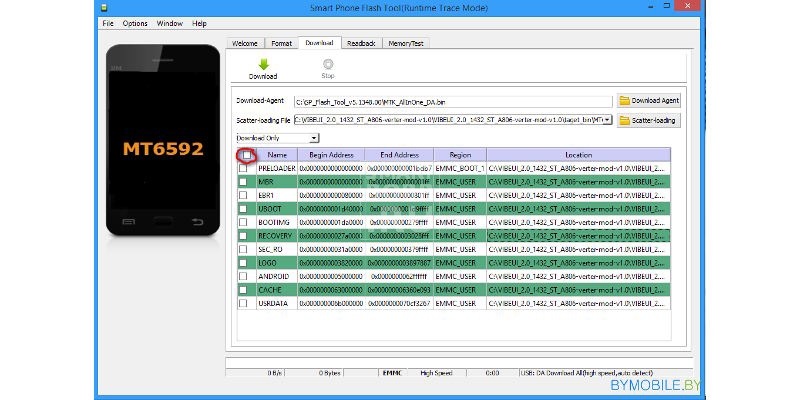
Daha önce belirttiğimiz gibi, yanıp sönme için tüm programların çalışma prensibi yaklaşık olarak aynıdır. Size donanım yazılımı hakkında daha fazla bilgi vereceğiz.
Bir kez daha, SP Flash Aracı'nın yalnızca Mediatek şirketindeki işlemcilere sahip cihazları yakıp söndürmek için bir araç olduğunu hatırlatırız. Akıllı telefonunuzun hangi yonga olduğunu üreticinin resmi web sitesinde veya kullanarak özel uygulamalar (AIDA64 ve benzeri).
Böylece, akıllı telefonu henüz bağlayamıyoruzYalnızca PC'deki programla çalışıyoruz:
- firmware'i arşivde ise paketten çıkarın (bunu C sürücüsünün kökünde yapmak daha iyidir);
- sP Flash Tool programını çalıştırın (yönetici olarak önerilir);
- pencerenin sağ tarafında bulunan “Scatter Loading” butonuna tıklayarak scatter dosyasının yolunu belirtin (dosya firmware ile klasörde bulunur, isim şöyle biter - emmc.txt);
- zorunlu olarak Ön Yükleyici öğesinin işaretini kaldırın (cihazınız bir MT6575 veya MT6577 işlemcide çalışıyorsa, ayrıca onay işaretini dsp_bl noktasından kaldırın);
- listeden Sadece İndir'i seçin;
- (programın sürümüne bağlı olarak) mavi veya yeşil bir ok simgesinin yanında bulunan İndir düğmesine basın;
- sadece şimdi Android cihazını herhangi bir adaptör kullanmadan bilgisayara bağladık - sadece bir kablo;
Cihaz kapalı olmalıdır.
- program bir akıllı telefon aramaya başlar (eğer bulamazsa, bataryayı çıkarır ve takar; cihazın çıkarılabilir bir bataryası yoksa, kabloyu çıkarın ve tekrar takın);
- cihazı belirledikten sonra, uzun sürebilir, yanıp sönme işlemi başlayacaktır;
Aygıtı bilgisayardan çıkarmayın!
- yeşil bir daire ile pencerenin görünümünü bekliyor;
- sadece şimdi aygıtın bilgisayar bağlantısını kesip açmaya çalışıyoruz.
İlk lansmanın süreci oldukça uzun sürebilir (yaklaşık 10 dakika), sadece bekleyin.
Yaklaşık olarak aynı şema, diğer programlar tarafından sağlanan aygıt yazılımıdır. Ancak, kullanım talimatlarını ihmal etmeyin. Onları iyice inceleyin, ancak daha sonra bellenime geçin.
Sonuç
Firmware Android cihazlar kişisel bir bilgisayar aracılığıyla - görev oldukça karmaşık, ancak yeni başlayanlar tarafından bile yapılabilir. Bu işteki en önemli şey, her anın görüşünü kaybetmemek, böylece daha sonra bir tuğlayı nasıl yeniden düzenleyeceğinizi Web’de aramıyorsunuz. Acele etmeyin, akıllı telefonunuzla ilgili talimatları dikkatlice inceleyin, Internet'te tam olarak faydalanın ve işlemlerin sırasını anlayın. Size sadece bir şansla iyi şanslar diliyoruz!



















